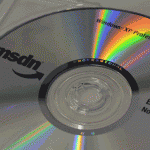Windows10にアップグレードするもドライバが非対応のときの対処法
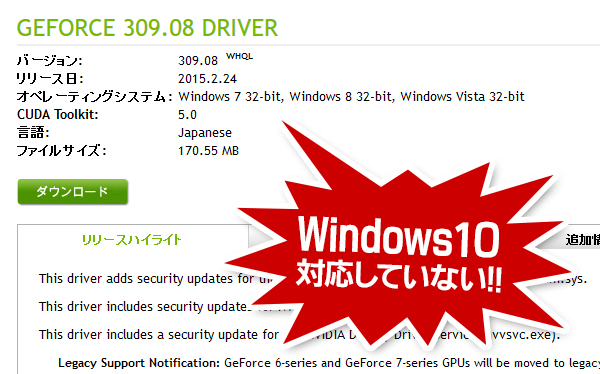
OSをWindows10にアップグレードしたが、パソコン自体が古すぎてドライバがWindows10に対応していなかった。
そこで、パソコンメーカーの公式サイトではなく、パーツメーカーの公式サイトからWindows7用のドライバをダウンロードすることで対処できたという話です。
Win10にアップ後の画面がおかしい
今回、HPのデスクトップパソコン(Pavilion s3440jp/CT)をWindows Vista business(32bit)からWindows10(32bit)へアップグレードしました。
ところが、画面表示がなんか変だ…
デフォルトの解像度が低く設定されているようで、アイコンの表示も荒いし文字は横に伸びてる。
ディスプレイ設定から解像度の変更を試みるも、接続している液晶モニタ(HP w1907)の解像度『1440×900』の選択項目がありません。
仕方ないので『1280×1024』へ設定してみると、余計に横伸びがひどくなるだけ。
あ、そっか。
クリーンインストールしたから、ドライバが入ってないからだ。
パソコンメーカーのドライバがインストールができない
このパソコンのグラフィックカードは、『NVIDIA nforce 630i』
さっそく『HP』の公式サイトで配布されているドライバを確認するが…
10年前の古いパソコンの為、Windows10用のドライバがありません。
仕方ないので、Windows vistaやWindows7用のドライバをダウンロードしてインストールを試みるも、エラーが出て先に進めず。
そこで今度は、グラフィックカードのメーカー『NVIDIA』でドライバを探してみることに。
パーツメーカーのドライバはインストールできた!
『NVIDIA』の公式サイトでドライバを検索すると、あるにはありましたが、やはりWindows10には対応していないもよう。
しかし、一応、Windows7用をダウンロードしてみると…
なんと、インストールできた!!
GeForce 309.08 Driver(Windows7 32-bit/Windows8 32-bit/Windows Vista 32-bit)
これで、無事にキレイな解像度で表示できるようになりました。